
cmd返回桌面命令
时间:2023-05-24 来源:网络 人气:
CMD是Windows操作系统中的命令行工具,它可以帮助我们完成许多任务。但是,在使用CMD时,很多人都遇到过这样的问题:如何在不关闭窗口的情况下快速返回桌面?本文将为你详细介绍如何使用CMD命令返回桌面,并提供一些实用技巧,帮助你更好地利用CMD。
一、使用快捷键Win+D返回桌面
在介绍如何使用CMD命令返回桌面之前,我们先来看一下Windows自带的快捷键Win+D。通过按下Win+D组合键,可以快速最小化所有打开的窗口,直接返回桌面。这个方法非常简单易用,几乎所有人都知道。但是,如果你想通过CMD命令来实现这个功能,该怎么办呢?
二、使用CMD命令返回桌面
其实,在CMD中实现返回桌面也非常简单。只需要输入以下命令即可:
shell
explorer.exeshell:::{3080F90E-D7AD-11D9-BD98-0000947B0257}
在执行完以上命令后,你会发现所有打开的窗口都被最小化了,直接回到了桌面。这个方法虽然比Win+D要麻烦一些,但是在某些场合下还是非常实用的,比如你需要在CMD中执行一些操作,但是又不想关闭窗口。
三、使用CMD命令打开文件夹
除了通过CMD返回桌面之外,我们还可以使用CMD打开文件夹。只需要在命令行中输入以下命令:
shell
start文件夹路径
其中,文件夹路径指的是你要打开的文件夹所在的路径。例如,如果你要打开C盘下的ProgramFiles文件夹,就可以输入以下命令:
shell
startC:\ProgramFiles
这个方法非常实用,尤其是当你需要通过CMD来管理文件时。
四、使用CMD命令打开程序
除了打开文件夹之外,我们还可以使用CMD来启动程序。只需要在命令行中输入以下命令即可:
shell
start程序路径
其中,程序路径指的是你要启动的程序所在的路径。例如,如果你要启动Chrome浏览器,就可以输入以下命令:
shell
startchrome.exe
这个方法也非常实用,在某些场合下可以帮助你更快地启动程序。
五、使用CMD命令关闭程序
除了启动程序之外,我们还可以使用CMD来关闭程序。只需要在命令行中输入以下命令即可:
shell
taskkill/f/im程序名.exe
其中,程序名指的是你要关闭的程序的名称。例如,如果你要关闭Chrome浏览器,就可以输入以下命令:
shell
taskkill/f/imchrome.exe
这个方法非常实用,在某些场合下可以帮助你更快地关闭程序。
六、使用CMD命令查询IP地址
在CMD中查询IP地址也非常简单。只需要在命令行中输入以下命令即可:
shell
ipconfig
执行完以上命令后,你会看到当前计算机的IP地址、子网掩码、默认网关等信息。这个方法非常实用,在某些场合下可以帮助你更好地管理网络。
七、使用CMD命令查询系统信息
除了查询IP地址之外,我们还可以使用CMD来查询系统信息。只需要在命令行中输入以下命令即可:
shell
systeminfo
执行完以上命令后,你会看到当前计算机的操作系统版本、安装日期、物理内存大小等信息。这个方法非常实用,在某些场合下可以帮助你更好地管理计算机。
八、总结
本文介绍了如何使用CMD命令返回桌面,并提供了一些实用技巧,帮助读者更好地利用CMD。同时,我们还介绍了如何使用CMD打开文件夹、启动程序、关闭程序、查询IP地址和查询系统信息。这些技巧虽然看起来很简单,但是在实际使用中却非常实用。希望读者能够掌握这些技巧,并在实际工作中加以应用。
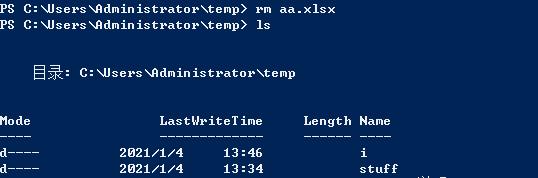
tokenpocket钱包:https://cjge-manuscriptcentral.com/software/3502.html
相关推荐
教程资讯
教程资讯排行

系统教程
-
标签arclist报错:指定属性 typeid 的栏目ID不存在。












